“Công thức trong Excel thì dễ, nhưng làm sao để chuyển kết quả thành text thì mới khó!” – Câu nói này chắc hẳn đã làm không ít người đau đầu. Bạn muốn hiển thị kết quả của công thức dưới dạng chữ, nhưng lại không biết cách làm? Đừng lo, bài viết này sẽ là “cẩm nang” giúp bạn “thuần phục” Excel một cách dễ dàng.
Tại Sao Phải Chuyển Kết Quả Công Thức Thành Text?
Bạn muốn tạo báo cáo chuyên nghiệp với các thông tin được trình bày một cách rõ ràng, dễ hiểu? Hay bạn cần “cố định” kết quả của công thức để tránh thay đổi khi dữ liệu gốc thay đổi? Lý do có thể rất đa dạng, nhưng mục đích chung là để bạn có thể kiểm soát kết quả của công thức một cách hiệu quả hơn.
Bí Kíp Chuyển Kết Quả Công Thức Thành Text Trong Excel
1. Sử Dụng Hàm TEXT
Hàm TEXT là “vũ khí bí mật” giúp bạn chuyển đổi kết quả công thức thành text.
Cách thức:
-
Gõ công thức:
=TEXT(giá_trị_cần_chuyển, định_dạng) -
Giá trị cần chuyển: là kết quả của công thức hoặc một ô chứa dữ liệu cần chuyển đổi.
-
Định dạng: là cách bạn muốn hiển thị kết quả (ví dụ: “dd/mm/yyyy” cho ngày tháng, “0.00” cho số thập phân).
Ví dụ:
-
Bạn muốn hiển thị kết quả của công thức
=SUM(A1:A5)dưới dạng chữ “Tổng cộng: 100” -
Bạn gõ công thức:
=TEXT(SUM(A1:A5), "Tổng cộng: 0")
2. Sử Dụng Dấu “&”
Dấu “&” là một “chiêu thức” đơn giản nhưng hiệu quả.
Cách thức:
- Kết hợp kết quả công thức với chuỗi văn bản bằng dấu “&”
Ví dụ:
-
Bạn muốn hiển thị kết quả của công thức
=A1+A2cùng với chữ “Kết quả: “ -
Bạn gõ công thức:
="Kết quả: "&(A1+A2)
3. Sử Dụng Hàm CONCATENATE
Hàm CONCATENATE giúp bạn kết hợp nhiều chuỗi văn bản lại với nhau, bao gồm cả kết quả công thức.
Cách thức:
- Gõ công thức:
=CONCATENATE(chuỗi_văn_bản_1, chuỗi_văn_bản_2, ...)
Ví dụ:
-
Bạn muốn kết hợp kết quả của công thức
=A1*A2, chuỗi văn bản “Giá trị: ” và chuỗi văn bản “VNĐ” -
Bạn gõ công thức:
=CONCATENATE("Giá trị: ", A1*A2, " VNĐ")
Những Lưu Ý Khi Chuyển Kết Quả Công Thức Thành Text
- Kiểm tra định dạng: Luôn đảm bảo định dạng phù hợp với mục đích sử dụng.
- Sử dụng đúng hàm: Chọn hàm phù hợp với nhu cầu cụ thể của bạn.
- Thử nghiệm: Luôn thử nghiệm công thức trước khi áp dụng cho toàn bộ bảng tính.
Chuyện Của Excel
“Lúc đầu, tôi cũng chẳng biết gì về Excel cả. Tôi cứ nghĩ nó là một “con quái vật” với đầy những công thức khó hiểu. Nhưng rồi, một ngày nọ, tôi tình cờ gặp một người bạn chuyên nghiệp về Excel. Anh ấy đã chỉ cho tôi những “bí mật” của Excel, và tôi bắt đầu “yêu” nó lúc nào không hay. Giờ đây, Excel đã trở thành người bạn đồng hành không thể thiếu của tôi trong công việc.”
Bí Kíp Tâm Linh Cho Người Dùng Excel
Nhiều người cho rằng, “Excel là một “thần tài” giúp bạn chinh phục mọi con số.” Mặc dù không có bằng chứng khoa học, nhưng việc sử dụng Excel một cách hiệu quả sẽ giúp bạn đạt được nhiều thành công trong công việc. Hãy luôn giữ tâm thế tích cực và học hỏi không ngừng, Excel sẽ luôn là “bùa hộ mệnh” cho bạn.
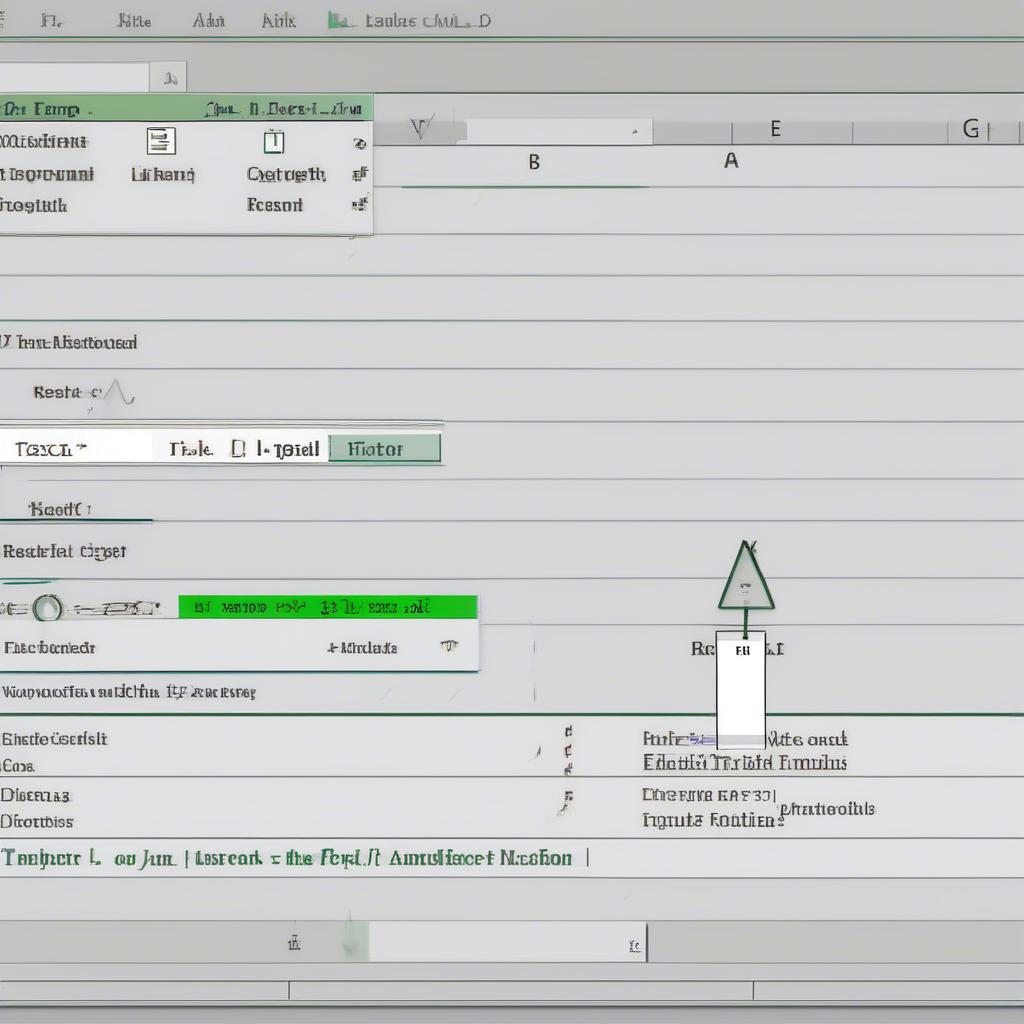
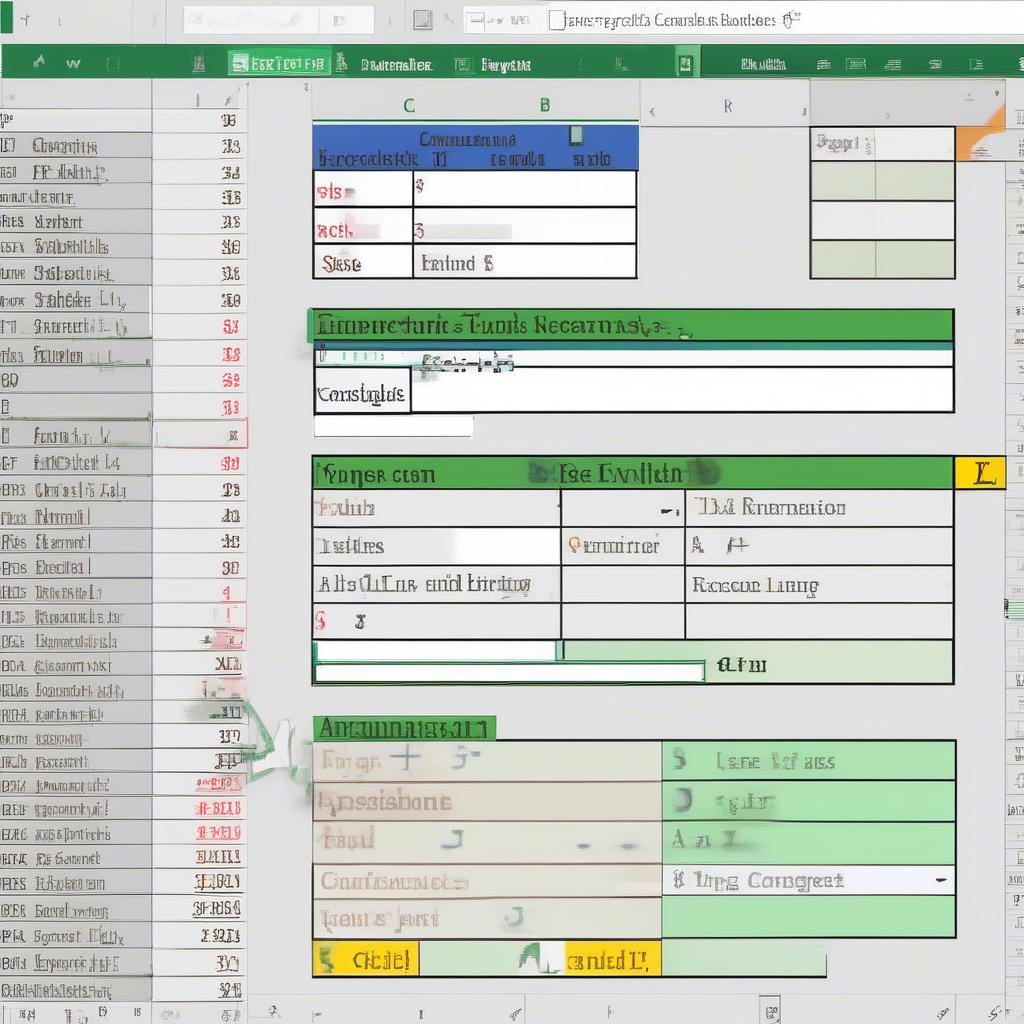
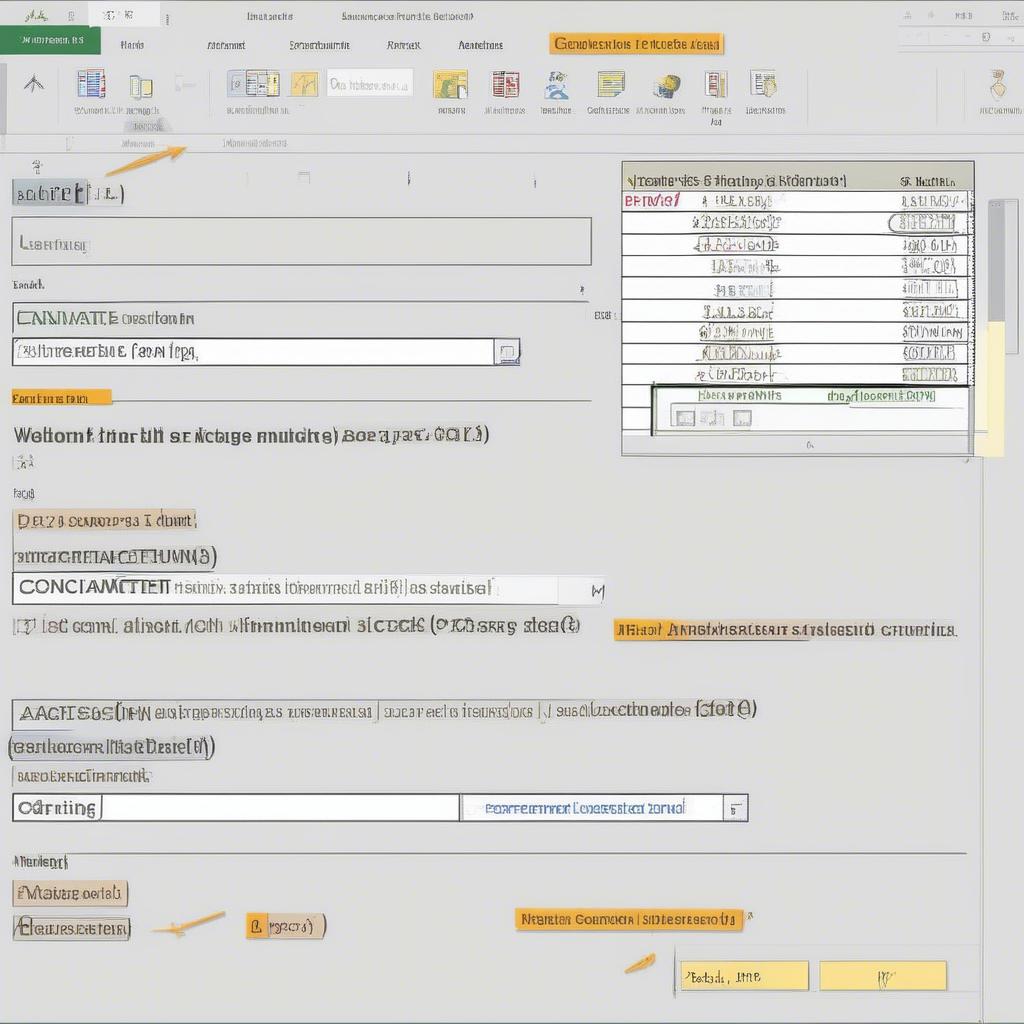
Bạn Cần Hỗ Trợ Thêm?
Hãy liên hệ với chúng tôi:
- Số Điện Thoại: 0372966666
- Địa chỉ: 89 Khâm Thiên Hà Nội
Chúng tôi có đội ngũ chuyên gia sẵn sàng hỗ trợ bạn 24/7.
Bạn còn muốn khám phá thêm các “bí mật” của Excel? Hãy ghé thăm website của chúng tôi để tìm hiểu thêm nhiều kiến thức bổ ích:
Hãy chia sẻ bài viết này với bạn bè của bạn để cùng nhau “thuần phục” Excel nhé!
